TikTokをアプリなしで見るには、スマホのブラウザを使うか、パソコンを使ってWeb版で見る方法があります。
パソコンのWeb版であれば、アカウントを持っていない人も視聴することだけはできます。
ただし、スマホのブラウザ(safariやgoogle)からでは、見ることができません。
また、アカウントを持っていない人のWeb版のTikTokの視聴は、できる機能が限られています。
今回は、TikTokをアプリなしで見る方法と、Web版の検索方法をお伝えしていきます。
tiktokをアプリなしで見る方法
TikTokをアプリなしで見ることは可能です。
アカウントを持っている人と、持っていない人で視聴方法が変わりますので、一つずつ説明していきますね。
アカウントを持っている人
アカウントを持っている人は、パソコンかスマホのブラウザ(SafariやGoogle Chrome)で「TikTok」というワードを検索し、Web版を開くことで視聴することができます。
では、スマホのやり方と、パソコンでのやり方をそれぞれ説明していきます。
スマホ版
まず、SafariやGoogleなどのブラウザを開き、「TikTok」と検索バーに入力してください。
そして、「TikTok」をタッチしてください。
すると「TikTokを開く」「後で」という選択が出てきますので、「後で」を押してください。
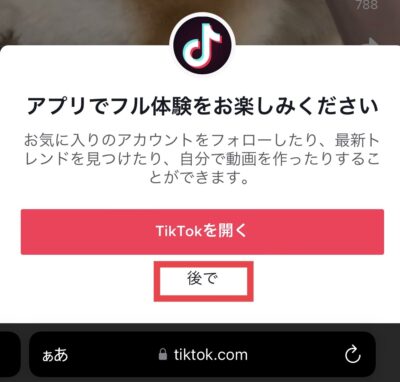
その後「TikTokを開く」「ログイン」という画面が出ますので、「ログイン」を押してください。
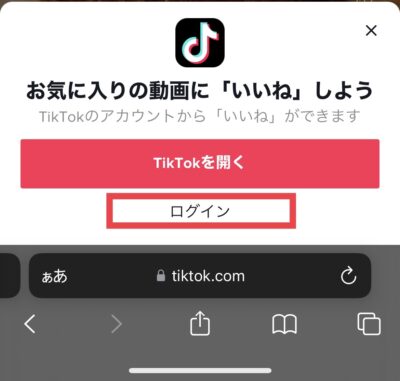
ご自身の登録しているアカウントを選択し、TikTokにログインしてください。
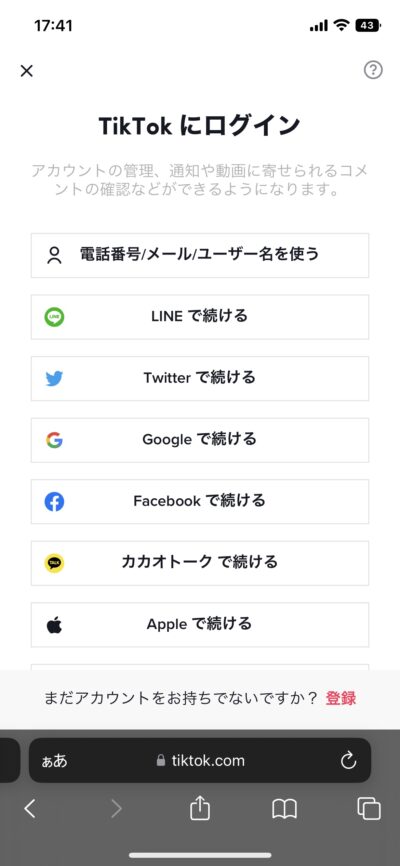
これでアプリがなくても、ログインをして視聴することができます。
ログインをしている状態では、「いいね」を押したり、コメントしたり、シェアすることができます。
パソコン版
パソコンでもスマホのやり方とほとんど変わりません。
ブラウザで、「TikTok」を検索してください。
クリックするとTikTokが開きます。
その後、右上か、左に表示される「ログイン」を押します。
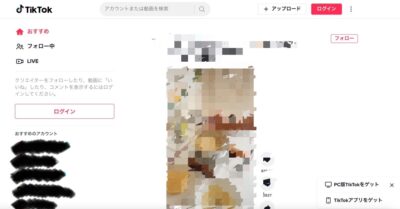
すると、下の画面が表示されるので、ご自身のログインしている方法を選んでください。
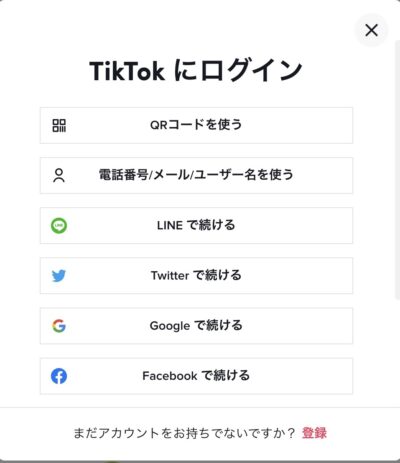
これが、アカウントをお持ちの方のログイン方法です。
アカウントを持っていない人
アカウントを持っていない方が視聴したい場合、パソコンでの視聴のみになります。
パソコンに入っているSafariやGoogle Chromeなどで「TikTok」を検索し、開くだけです。
ただし、「いいね」を押したり、コメントをつけたり、シェアすることはできません。
スマホでは、TikTokを開くことはできますが、無作為の動画を2つぐらい見る程度しかできませんでした。
その後は、「ログイン」を促す表示が出て、それ以上の視聴はできません。
今回は、iPhoneとiPadのみでの試しでしたが、Androidも同じだと思われます。
Androidの情報も分かったら、後日追加しますね。
web版検索のやり方
では、Web版で、ハッシュタグやアカウントを検索したい時は、上部の真ん中に出ている検索ボックスに言葉を入れるだけで簡単に検索することができます。
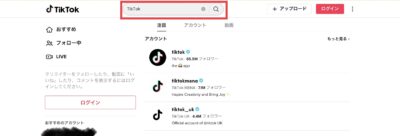
これはアカウントを持っていなくてもできますよ。
スマホはブラウザで見られない?
アカウントを持っていない人は、スマホのブラウザでは見ることができません。
正確にいうと、一瞬は見ることはできます。
開いた瞬間の最初に出てくる動画と、スクロールしてその次の動画は見られます。
その二つの動画の楽曲検索もできます。
でも、それ以上のことはできません。
三つ目をスクロールしたところで、アカウントを作成し、アプリをダウンロードするようにという表示が出てきます。
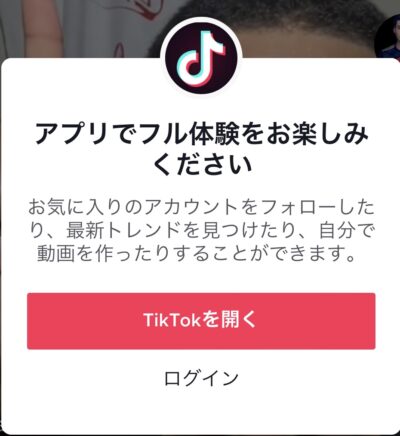
そして、それ以上の動作をすることができなくなります。
ですから、アカウントを持っている人は、パソコンでのみの視聴ということになりますね。
ちなみに、iPadでも確認したのですが、iPhoneと同じでした。
Androidも同じだと思いますが、ここでは情報がありませんので、分かり次第追記しますね。
tiktokの検索ツール

TikTokでは主に4つのことを検索することができます。
ユーザーIDを検索する
TikTokでは、アカウントに一つずつユーザーIDがつきます。
表示名とは別の「@」で始まる英数字がつけられます。
特定の人を検索したいときは、ユーザーIDから探すと見つけやすいですよ。
キーワードを検索する
知りたい情報のキーワードを検索すると、関連性の高い動画を探すことができます。
また、別の検索ワードなども知ることができます。
ユーザーIDがわからない場合は、キーワードを入力すると見つけられる可能性もあるので試してみてください。
ハッシュタグを検索する
InstagramやTwitterのように、TikTokでもハッシュタグ検索ができます。
今のトレンドをすぐ知ることができるので、流行に乗りたい人はチェックして見るのもいいですよね。
また、ハッシュタグを検索すると、そのハッシュタグの動画の視聴回数も確認することできます。
動画投稿をしている人は、どんなハッシュタグをつければいいかの目安にもなるかもしれません。
楽曲検索
好みのアーティスト名や、曲名を入れると、検索結果が表示されます。
検索結果に出てきた楽曲をタップすると、音楽が再生されますので、自分が探したい曲なのかどうかすぐ分かるのも便利ですね。
検索できないときの対処法
TikTokでユーザーなどが検索できない場合、次のようなことが考えられます。
- ユーザーIDが変更、またはアカウントが削除された
ユーザーIDが変更された場合は、そのアカウントを検索しても出てくることはありません。
また、アカウントが削除された場合も同じです。
変更後のユーザーIDやアカウントを調べてください。
友人の場合は、友達に聞くのが一番ですね。
有名人の場合は、その有名人のWebサイトに変更後の表示がないか調べる必要があります。
また、ファンの方々は情報を得るのが早かったりしますから、Twitterなどで調べてみて、誰かつぶやいていないかをチェックするのもいいですね。
2. 作成してすぐのアカウントを検索した
アカウントを作成した直後のアカウントは、検索にヒットしません。
時間を置いてから検索し直してください。
友人のアカウントの場合は、友達にQRコードを送ってもらって登録するのが一番早いです。
3. ネットワーク接続不良
ご自身のネット環境が悪い場合は、検索がうまくいかない場合があります。
その場合は、まず、Wi-Fiの接続を切ったり、機内モードに切り替えたり、携帯のデータ通信を試したりしてください。
それでも接続がうまくいかない場合は、契約しているインターネット会社や携帯電話会社に連絡をしてください。
また、TicTokのアクセス障害、システムエラーなども考えられますので、Twitterなどで検索して見るのもいいかもしれません。
4. スマホの調子が悪い
スマホの調子が悪い時も、検索できないことがありますので、一度再起動をしてみてください。
まとめ
今回は、アプリなしでTikTokを見る方法をご紹介しました。
・アカウントをお持ちの方は、スマホ、パソコンのブラウザからログインして見られる
・アカウントをお持ちでない方は、パソコンからのみ視聴することができる
急な外出や遠出の時に、時間潰しに、誰かのパソコンを使ってTikTokを見たりする機会があるかもしれません。
そんな時、今回の情報を活用して見てくださいね。
